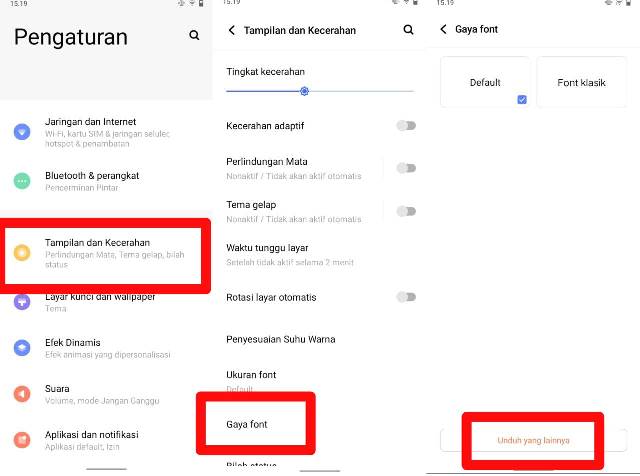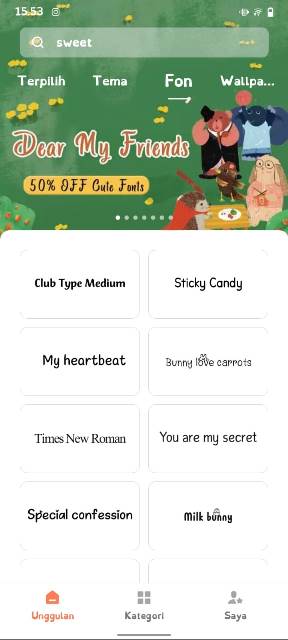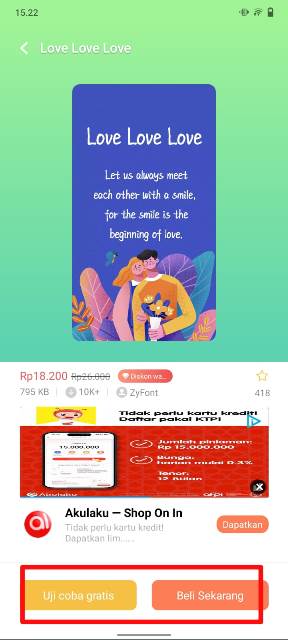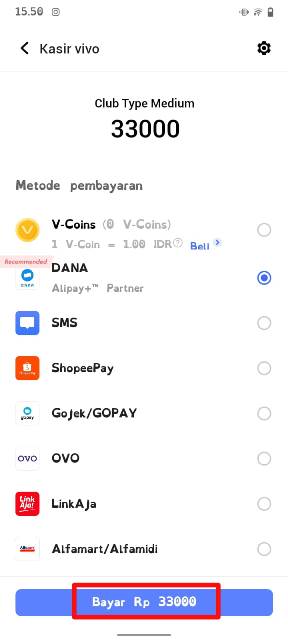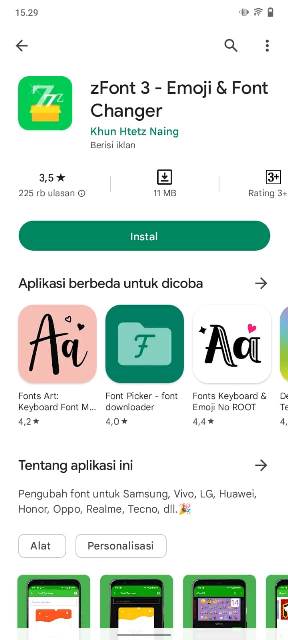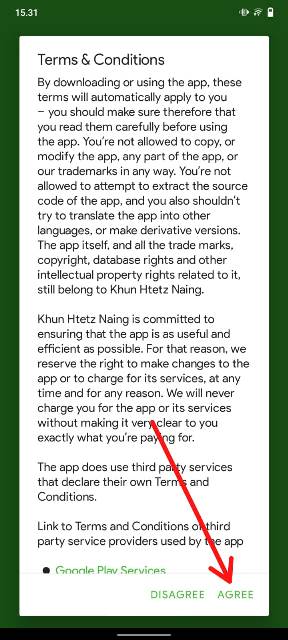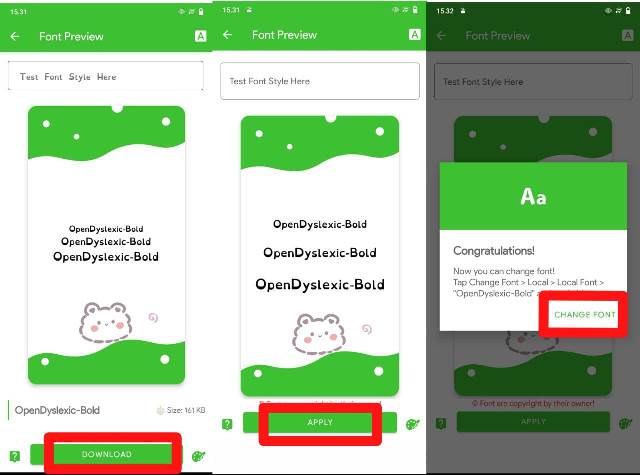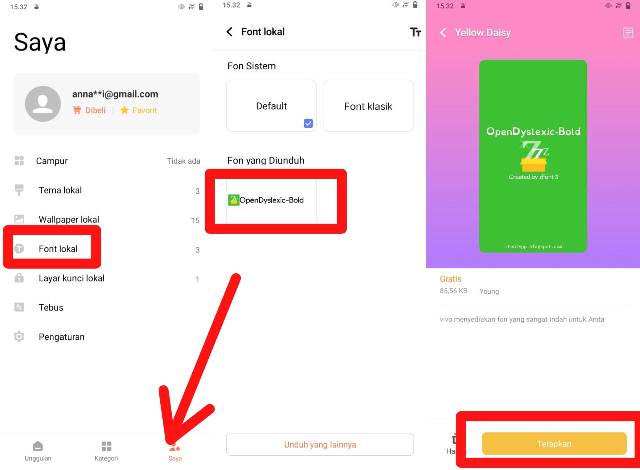Cara mengubah font di HP Vivo menjadi lebih keren dan menarik dari sebelumnya sangat mudah. Bahkan kita tak perlu menginstall aplikasi tambahan lainnya lagi.
Pasalnya, Vivo menyediakan fitur yang memungkinkan penggunanya mengganti font dengan yang diinginkan.
Vivo memang menjadi salah satu merek ponsel yang menawarkan fitur lengkap yang memanjakan para penggunanya.
Salah satu fiturnya adalah untuk mengubah font. Banyak pengguna yang merasa bosan dengan font default yang itu-itu saja.
Mereka pastinya menginginkan tampilan font baru agar tidak monoton. Sehingga ponsel pun terlihat menarik dan kekinian, chatting bakal lebih seru karena font yang berbeda.
Sayangnya, banyak pengguna Vivo yang belum mengetahui cara mengganti font di HP mereka. Padahal untuk mengubahnya tak perlu menggunakan aplikasi tambahan lainnya lagi.
Cukup memanfaatkan fitur yang sudah tersedia seperti yang sudah disebutkan di awal tadi.
Agar tak kebingungan lagi, Rancah Post pun bakal membahas tutorial lengkapnya sekarang juga. Jadi kalian tinggal mengikuti langkah-langkahnya saja, dan pastinya berhasil.
Tutorial yang akan dijelaskan adalah cara mengganti font di HP Vivo dengan dan tanpa aplikasi tambahan.
Meski tidak perlu menggunakan aplikasi pihak ketiga, tapi kamu bebas jika ingin menginstall aplikasi pengubah font lainnya.
Cara Mengubah Font di HP Vivo
Berikut ini tata cara mengganti font di HP Vivo semua tipe yang bisa kalian praktikkan dengan mudah, bisa pakai atau tanpa aplikasi pihak ketiga.
Tanpa aplikasi
Metode pertama untuk mengganti font di HP Vivo adalah tanpa menggunakan aplikasi tambahan alias memanfaatkan fitur bawaan HP Vivo itu sendiri.
Vivo menyediakan banyak font yang bisa kita unduh secara langsung menggunakan aplikasi bawaan. Jadi, tak perlu lagi menginstall aplikasi tambahan yang bisa bikin memori jadi penuh.
Sebagai informasi, kami menggunakan HP Vivo Y15S yang menjalankan Funtouch 11. Jika ada perbedaan menu dengan HP Vivo yang kamu gunakan, silakan sesuaikan saja.
- Pertama-tama, silakan buka menu Pengaturan di HP Vivo masing-masing.
- Di menu Pengaturan, tampil berbagai opsi menu yang bisa digunakan untuk mengatur HP Vivo kalian, termasuk juga mengubah font.
- Menu yang harus diklik adalah Tampilan dan Kecerahan.
- Klik Gaya Font. Terdapat dua jenis font, yakni default dan Font Klasik, kamu bisa mengunduh font lainnya dengan mengklik Unduh yang lainnya.
- Kamu akan diarahkan ke aplikasi Tema, tepatnya di kategori Fon. Silakan pilih gaya tulisan yang ingin kalian terapkan.
- Namun font itu tidak gratis, kalian perlu membeli font tersebut. Harganya berbeda-beda, sesuai jenis font yang hendak digunakan.
- Atau jika tidak ingin membeli, kamu bisa mengklik Uji coba gratis untuk menggunakannya. Kamu bisa mencoba font itu selama 5-30 menit.
- Untuk menerapkannya secara permanen, kamu tinggal klik Beli sekarang dan nantinya akan langsung diarahkan ke menu Kasir Vivo.
- Kamu bisa memilih metode pembayaran yang diinginkan, bisa dengan V-Coins, DANA, SMS, ShopeePay, Gojek/GoPay, OVO, LinkAJa, Alfamart/Alfamidi, Bank Transfer, Lock Credit/Debit Card, dan Doku Wallet.
- Setelah memilih metode pembayaran > klik Bayar dan ikuti prosesnya sampai selesai.
Meski harus membeli font, namun harganya cukup terjangkau. Kamu bisa memilih font yang menurutmu paling pas dengan budget yang dimiliki.
BACA JUGA: 2 Cara Mengembalikan Foto yang Terhapus di HP Vivo, Pasti Berhasil!
Menggunakan aplikasi pihak ketiga
Seperti yang sudah dijanjikan di awal, kami akan membahas juga cara mengubah font di HP Vivo dengan menggunakan aplikasi tambahan.
Ada banyak aplikasi yang bisa digunakan, salah satunya adalah zFont. Aplikasi tersebut memiliki ukuran yang ringan dan mudah untuk digunakan.
- Silakan download aplikasi zFont terlebih dahulu di ponsel Vivo kamu melalui Google Play Store.
- Buka aplikasinya, dan di bagian Terms & Conditions klik Agree.
- Silakan pilih font yang diinginkan > klik Download > klik Apply.
- Ikuti proses yang tampil di layar sampai muncul pop up Congratulations! yang artinya font berhasil di-download dan bisa digunakan, kemudian klik Change Font,
- kamu akan diarahkan ke laman Tema > klik Saya > Font lokal > klik font yang sudah diunduh barusan.
- Terakhir, klik Terapkan dan font sudah berhasil diubah.
- Selesai! Font di HP Vivo kamu akan berubah sesuai keinginan.
Menariknya, font akan tetap bisa digunakan walaupun kita sudah menghapus aplikasi zFont dari HP. Pasalnya, font tadi sudah diunduh dan ada di folder Font Lokal.
BACA JUGA: Cara Merekam Layar HP Vivo Tanpa Aplikasi dengan dan Tanpa Suara
Sekian tutorial kali ini tentang cara mengubah font di HP Vivo dengan dan tanpa bayar. Terima kasih sudah menyimaknya sampai selesai, sampai jumpa di pembahasan lainnya!